Google Assistant je jedním z nejpopulárnějších osobních asistentů založených na AI a je schopen dělat spoustu věcí, od jednoduchých věcí, jako je nastavení alarmu, až po složité příkazy, které vám umožní ovládat vše ve vaší inteligentní domácnosti . Podle mých zkušeností jsem však neviděl mnoho lidí, kteří plně využívají Asistenta Google, a kdybych měl hádat důvod, řekl bych, že je to proto, že jen málo lidí ví, co všechno mohou s Asistent Google. Jistě, Google dělá docela slušnou práci, když vysvětluje, co může Asistent Google dělat, když ho nastavujete poprvé, ale ve skutečnosti se nedostane do podrobností o všech příkazech, které můžete použít. S ohledem na to jsme sestavili seznam 50 nejlepších příkazů Asistenta Google, které můžete použít.
50 příkazů Google Assistant, které můžete použít
Příkazy ovládání telefonu
1. Otevřete aplikace pomocí Asistenta Google
Ano, čtete správně. Aplikace můžete otevírat pomocí Asistenta Google. Příkaz je docela přímočarý; stačí aktivovat Asistenta Google pomocí příkazu „Hej Google“ nebo „OK Google“ (jak povolíte také u následujících příkazů) a požádat jej o „Otevření [Název aplikace]“. Například pokud si přejete otevřít aplikaci Facebook. Budete muset říct „OK Google, otevřete Facebook“ a je to.
2. Navštivte libovolný web pomocí Asistenta Google
Podobně jako v předchozím příkazu musíte pro otevření webové stránky říci „OK Google, otevřete web [název webové stránky]“. Chcete-li například navštívit web Beebom, stačí říct „OK Google, otevřete web Beebom“.
3. Pořiďte snímek pomocí Google Assistant
Můžete také vyfotit pomocí Asistenta Google. Jednoduše namiřte fotoaparát svého smartphonu na předmět a řekněte „OK Google, vyfoťte“. Podobný příkaz lze také použít k pořízení selfie, v takovém případě budete muset říct „OK Google, pořiď si selfie“.
4. Pořiďte snímek obrazovky pomocí Google Assistant
Je těžké pořídit snímek obrazovky pomocí hardwarových zkratek? Můžete požádat Asistenta Google, aby vám pořídil snímek obrazovky. Stačí říct „OK Google, pořídit snímek obrazovky“ a Asistent vám pořídí snímek obrazovky.
5. Zapněte / vypněte svítilnu pomocí Google Assistant
Chcete-li zapnout baterku pomocí Asistenta Google, stačí říct „OK Google, zapnout / vypnout baterku“. Podobný příkaz lze také použít k zapnutí / vypnutí Bluetooth, WiFi a NFC. Stačí ve výše uvedeném příkazu nahradit slovo baterka Bluetooth, WiFi nebo NFC.
6. Zvyšte / snižte hlasitost nebo jas pomocí Google Assistant
Chcete-li zvýšit / snížit hlasitost nebo jas zařízení pomocí Asistenta Google, stačí říct „OK Google, zvýšit / snížit hlasitost / jas“ a Asistent udělá přesně to, co požadujete.
7. Nastavte hlasitost / jas na konkrétní hodnotu pomocí Google Assistant
Pokud se chcete vyhnout veškerým dohadům a nastavit hlasitost / jas na určité procento, můžete použít následující příkaz: „OK Google, nastavte hlasitost / jas na [číslo] procenta“. Například pokud chcete snížit jas obrazovky na 50%, stačí říct „OK Google, snížit jas na 50 procent“ a je dobré jít.
Příkazy produktivity
8. Použijte Google Assistant pro převody měn nebo jednotek
Asistenta Google můžete také použít pro převody měn nebo jednotek. U převodu měny budete muset říci něco v duchu „OK Google, kolik je 5000 INR v USD“, zatímco u převodu jednotek budete muset říci „OK Google, kolik palců je na 36 stop ''.
9. Požádejte Asistenta Google o definice, pravopis nebo synonyma
Přichytili jste se ke slovu, o kterém neznáte jeho význam? Můžete také použít Asistenta Google k vyhledání významu, pravopisu nebo synonyma slov. Chcete-li zjistit význam slova, řekněte „OK Google, co [slovo] znamená?“ a Asistent vám poskytne podrobnosti, pro pravopis budete muset říci „OK Google, hláskovat [slovo]“ a pro synonyma budete muset říci „OK Google, jaké je synonymum pro [slovo]?“. Podobným příkazem můžete také zjistit úplnou formu zkratek a akronymů.
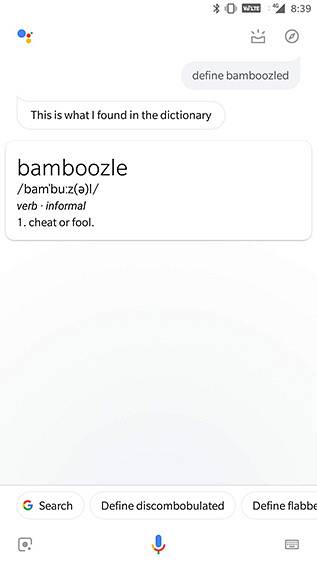
10. Řešte jednoduché matematické problémy s Google Assistant
Můžete také využít pomoc Google Assistant při řešení jednoduchých matematických úloh, vše, co potřebujete vědět, je, jak postavit otázku. Můžete například požádat Asistenta Google o druhou odmocninu libovolného čísla, stačí říct „OK Google, jaká je druhá odmocnina [číslo]?“ a Asistent odpoví na vaši otázku.
11. Použijte Google Assistant k překladu slov / frází z jiného jazyka
Pokud nechcete projít potížemi s otevíráním Překladače Google a zadáváním věcí, které chcete přeložit, můžete k rychlému překladu využít pomocníka Google. Chcete-li tak učinit, musíte říci „OK Google, jak vyslovím [slovo / frázi] v [cílovém jazyce]“. Například můžete říct „OK Google, jak mohu pozdravit v hindštině“ a Google Assistant vám to přeloží.
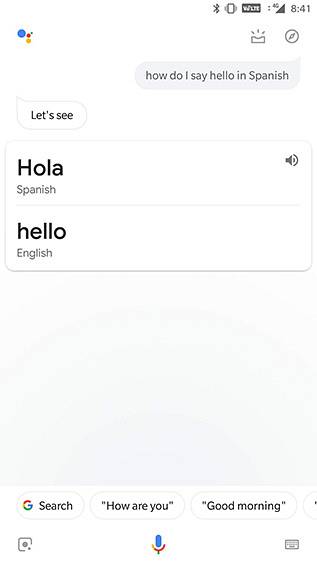
12. Dělejte si poznámky pomocí Google Assistant
Asistenta Google můžete také použít k rychlému psaní poznámek, vše, co musíte říct, je „OK Google, přidejte poznámku s nápisem [obsah]“. Asistent poté potvrdí, kterou aplikaci pro psaní poznámek chcete použít, a poté uloží Poznámka. Podobně můžete také přidat připomenutí slovy „OK Google, připomeň mi [obsah připomenutí]“ a přidat články do seznamu úkolů slovy „OK Google, přidat [obsah] do mého seznamu úkolů“.
13. Vytvořte položky kalendáře pomocí Google Assistant
Asistenta Google lze také použít k přidání úkolů nebo událostí do vašeho kalendáře. Za tímto účelem budete muset říct „OK Google, přidat [úkol / událost] do [datum]“.
14. Nastavte budíky pomocí Google Assistant
Asistenta Google lze také použít k nastavení budíků. To lze provést pomocí dvou různých příkazů; můžete buď říci „OK Google, nastavit budík na [čas]“, nebo můžete říci „Probuď mě v [čas]“. Podobným způsobem můžete nastavit čas slovy „OK Google, nastavit časovač na [čas]“ a nastavit odpočítávání slovy „OK Google, nastavit odpočítávání pro [čas]“.
Komunikační příkazy
15. Telefonujte pomocí Asistenta Google
Asistenta Google můžete také použít k volání hovorem „OK Google, volejte [kontakt]“ nebo „OK Google, volejte [firma]“.
16. Posílejte texty / e-maily pomocí Google Assistant
Asistenta Google lze dokonce použít k odeslání textu nebo e-mailu. Chcete-li tak učinit, musíte říci „OK Google, pošlete textovou / e-mailovou zprávu na [kontakt] a řekněte [obsah]“.
17. Odešlete text pomocí aplikace třetí strany s Google Assistant
K dispozici je dokonce i podpora několika populárních aplikací třetích stran, jako jsou WhatsApp, Viber a Hangouts. Chcete-li odesílat zprávy pomocí těchto aplikací, musíte říci „OK Google, poslat zprávu [kontaktu] a říci [obsah] přes WhatsApp“. Před odesláním zprávy asistent Google potvrdí, zda chcete zprávu odeslat, či nikoli, abyste mohli zkontrolovat, zda obsah má správný obsah.
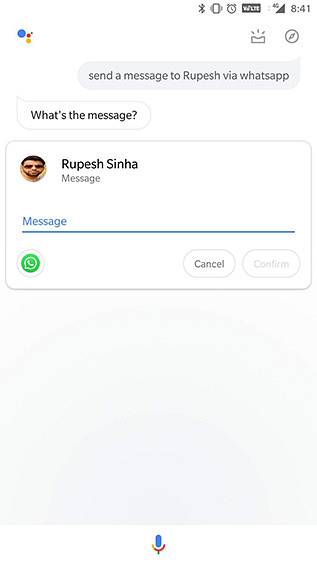
18. Čtení textů / e-mailů pomocí Google Assistant
Asistent Google může také číst příchozí textové zprávy a e-maily od konkrétních kontaktů za vás. Abyste toho dosáhli, musíte říci „OK Google, přečtěte mi textové / e-mailové zprávy od [kontakt]“.
19. Vyvolání všech e-mailů z kontaktu pomocí Asistenta Google
Pokud si nepřejete, aby Asistent Google četl vaše e-maily, můžete také požádat, abyste pouze zobrazili všechny e-maily odeslané konkrétním kontaktem. K tomu budete muset říct „OK Google, ukaž mi moje e-maily od [kontakt]“.
Multimediální příkazy
20. Přehrávání skladeb pomocí Google Assistant
Asistenta Google lze také použít k přehrávání skladeb pomocí tohoto příkazu: „OK Google, play [song name]“. Podobný příkaz lze také použít k přehrávání skladeb od konkrétního umělce, přehrávání podcastu a přehrávání seznamu skladeb.
21. Přehrávání skladeb pomocí konkrétní aplikace pomocí Google Assistant
Při použití Asistenta Google si můžete dokonce vybrat, s jakými aplikacemi budete skladby přehrávat. Vše, co musíte říct, je „OK Google, hrajte [název skladby] v [hudební aplikaci]“.
22. Identifikace skladeb / alb pomocí Asistenta Google
Pokud chcete vědět, která skladba nebo album se kolem vás hraje, můžete požádat Asistenta Google, aby vám ji určil. Chcete-li tak učinit, musíte říci „OK Google, o jakou skladbu / album se jedná?“. Jakmile Google Assistant identifikuje skladbu / album, můžete také požádat o další informace, jako je rok vydání, jméno umělce atd..
23. Přehrávejte videa / otevírejte kanály na YouTube pomocí Asistenta Google
Google Assistant také umožňuje přímo přehrávat videa nebo otevírat kanály na YouTube. K tomu budete muset říct „OK Google, hrajte na YouTube“ nebo „Otevřít [název kanálu] na YouTube“.
24. Získejte pomocníka Google pro načítání filmových upoutávek
Můžete dokonce požádat Asistenta Google, aby pro vás vytvořil filmové upoutávky. Chcete-li to provést, musíte říci „OK Google, přehrát trailer [film]“. Například můžete říct „OK Google, hrát upoutávku na hru Avengers End Game“ a vyvolat nejnovější upoutávku k filmu.
25. Sledujte Netflix pomocí Asistenta Google
Google Assistant je dokonce schopen přehrávat vaše oblíbené pořady nebo filmy Netflix. Abyste to mohli udělat, musíte říct „OK Google, hrát [show / film] na Netflixu“. Tento příkaz lze dokonce použít k přehrávání show / filmu na připojeném televizoru, k předchozímu příkazu stačí přidat „na televizi“.
26. Vyvolávání obrázků pomocí Google Assistant
Pomocí Asistenta Google můžete vyvolat konkrétní pořízené obrázky. Například pro zobrazení obrázků vašeho psa můžete říci „OK Google, ukaž mi obrázky mého psa“. Pokud máte zájem vidět obrázky, které jste pořídili na konkrétním místě, můžete říci „OK Google, ukaž mi obrázky, které jsem pořídil v Dillí“, a v případě, že chceš vidět obrázky, které jsi pořídil během určitého časového období řekni „OK Google, ukaž mi obrázky, které jsem pořídil minulý týden“.
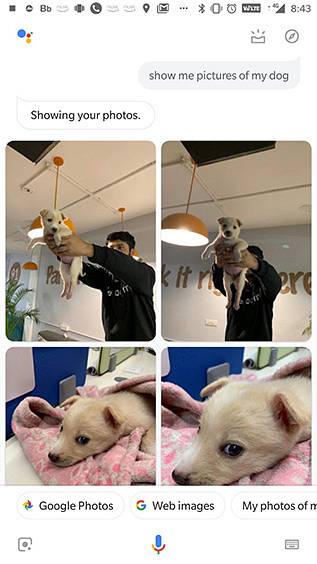
Příkazy zpráv
27. Dohánějte titulky pomocí Google Assistant
Pomocí Asistenta Google můžete sledovat nejnovější titulky. Chcete-li tak učinit, musíte říci „OK Google, jaké jsou nejnovější titulky?“ nebo „OK Google, jaké jsou nejnovější zprávy“.
28. Další informace o aktuálním tématu pomocí Asistenta Google
Pokud se chcete dozvědět více o konkrétním tématu ve zprávách, můžete tak učinit slovy „OK Google, jaké jsou nejnovější zprávy o [tématu]“.
29. Získejte hlavní příběhy z publikace pomocí Google Assistant
Chcete si přečíst více příběhů z vaší oblíbené publikace? Stačí říct „OK Google požádat [publikaci] o hlavní zprávy / nejnovější zprávy“. Tento příkaz funguje pouze s několika vybranými prodejnami zpráv, jako jsou WSJ, New York Times atd.
Cestovní příkazy
30. Získejte pokyny pomocí Asistenta Google
Pokyny můžete snadno získat, aniž byste museli otevírat Mapy, vydáním příkazu Asistentovi Google. Vše, co musíte říct, je „OK Google, ukázat trasu na [místo]“. U častých míst můžete také říci „OK Google, vezměte mě na [místo]“ a pokud hledáte pěší trasy, budete muset říci „OK Google, zobrazit pěší trasy na [místo]“.
31. Zjistěte vzdálenost / čas dojíždění pomocí Asistenta Google
Asistent Google vám může také pomoci s měřením času / dojíždění do cíle. Vše, co musíte říct, je „OK Google, jak daleko je [místo]“.
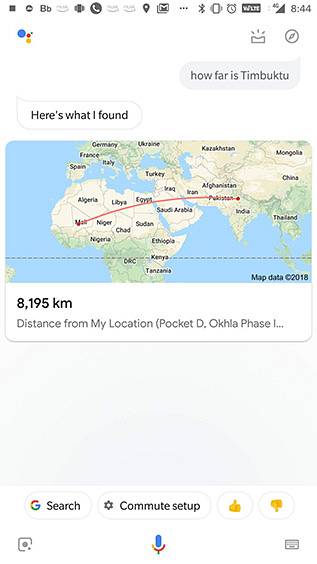
32. Sledujte lety pomocí Google Assistant
Můžete také použít Asistenta Google ke sledování letů vyslovením „OK Google, sledování [letová služba a číslo] letu“ nebo „OK Google, jaký je stav mého letu“ v případě, že již máte v Gmailu e-mail týkající se letu.
33. Zarezervujte si Uber pomocí Google Assistant
Asistenta Google lze také použít k rezervaci jízdy Uber. Za tímto účelem můžete říci „OK Google, zavolej mi Uber“ nebo „OK Google, rezervovat Uber na [místo]“.
34. Najděte hotel pomocí Google Assistant
Hotely můžete dokonce najít pomocí Asistenta Google. Stačí říct „OK Google, najděte hotel na [místě]“. Pokud jste již v cíli, můžete dokonce říct „OK Google, najdi hotely v mém okolí“.
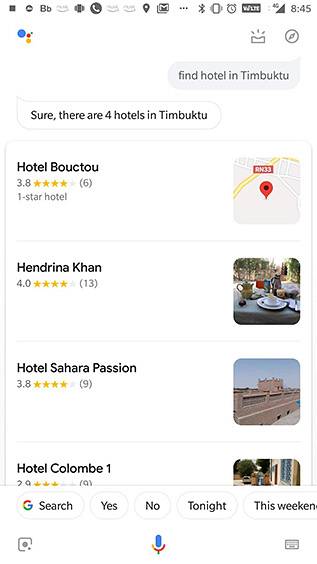
35. Vyhledejte vybavení v okolí pomocí Asistenta Google
Asistent Google vám může dokonce pomoci najít vybavení v okolí, jako jsou bankomaty, lékárny atd. Tyto informace můžete vyvolat slovy „OK Google, ukaž mi poblíž [bankomaty, lékárny atd.]
Sportovní příkazy
36. Získejte informace o svých oblíbených týmech pomocí Asistenta Google
Informace o svých oblíbených sportovních týmech můžete snadno získat pomocí Google Assistant, pro který můžete použít příkazy jako „OK Google, jak se [týmu] daří?“ nebo „OK Google, kdo [tým] hraje dál?“.
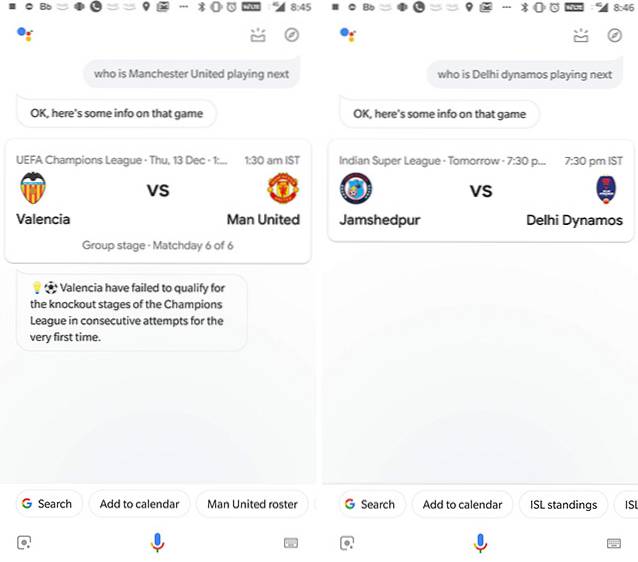
37. Získejte výsledky hry s Asistentem Google
S výsledky svých oblíbených her můžete držet krok pomocí Asistenta Google. Chcete-li tak učinit, budete muset říct „OK Google, zobrazit výsledky hry mezi [týmem] a [týmem“ “nebo„ OK Google, vyhrál [tým] poslední hru? “.
38. Další informace o sportovních týmech pomocí Asistenta Google
Asistent Google vám také může poskytnout informace o hlavních sportovních týmech. Například můžete Asistentovi položit otázky jako „OK Google, pojmenujte všechny hráče indického kriketového týmu“ a asistent vám na to odpoví.
Počasí / Místní příkazy
39. Získejte předpovědi počasí pomocí Google Assistant
Asistent Google vám také může přinést předpověď počasí. Abyste to mohli udělat, budete muset říct „OK Google, jaké je počasí?“. Pokud vás zajímá počasí na jiném místě, budete muset říct „OK Google, jaké je počasí v [místo]“.
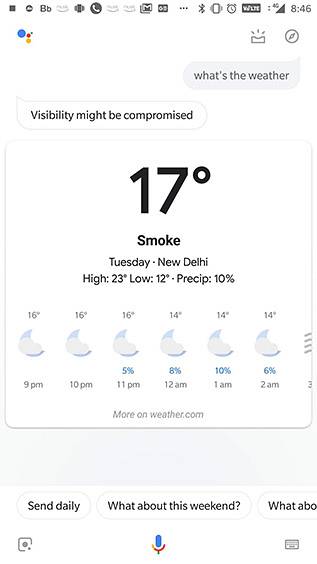
40. Požádejte asistenta Google o informace související s počasím
Zajímá vás, zda byste měli nosit deštník nebo ne? Zeptejte se Asistenta Google. Stačí říct „OK Google, mám si nosit deštník?“ a Asistent vám ukáže šanci na déšť během dne.
Příkazy Smart Home
41. Ovládejte svá inteligentní světla pomocí Google Assistant
Pokud je váš domov vybaven podporovanými inteligentními světly, můžete je ovládat pomocí Google Assistant. Pomocí Google Assistant zapnete / vypnete světla nebo je ztlumíte (pokud je to podporováno). Chcete-li tak učinit, musíte říci „OK Google, zapněte / vypněte světla [místnosti]“ nebo „OK Google, ztlumte světla [místnosti]“.
42. Ovládání teploty pomocí Google Assistant
V případě, že máte inteligentní termostat, můžete dokonce použít Google Assistant k ovládání teploty vašeho domova. Stačí říct „OK Google, nastavte teplotu na [teplotu] na [pokojovém] termostatu“.
43. Ovládání inteligentních reproduktorů / televizorů pomocí Google Assistant
Asistenta Google lze také použít k dálkovému ovládání inteligentních reproduktorů a televizorů. Můžete přehrávat / pozastavovat skladby na připojených reproduktorech a přehrávat / pozastavovat videa na připojených televizorech. Chcete-li tak učinit, musíte říci „OK Google, přehrát [píseň] na reproduktoru [pokoj] nebo„ OK Google, přehrát [název skladby] na [pokoj] TV “. Příkazy budete muset změnit v závislosti na tom, jak pojmenujete připojené reproduktory a televizory.
Hry / Zábavné příkazy
44. Použijte Google Assistant k urovnání argumentů
Asistenta Google můžete použít k urovnání argumentů tím, že ho požádáte, aby hodil kostkou nebo hodil mincí, aby vám pomohl rozhodnout, kdo vyhraje. Abyste to mohli udělat, budete muset říct „OK Google, hod kostkou“ nebo „OK Google, hodit / otočit mincí“.
45. Drop Sick Beats s Google Assistant
Máte náladu na nějaký rap? Proč nezpíváte, když Asistentovi Google spadne nemocný rytmus? Stačí říct „OK, Google, udělejte pauzu“ a můžete zahájit večírek. Můžete dokonce požádat Asistenta Google, aby zazpíval píseň, zpíval Happy Birthday, recitoval báseň nebo vás uspával ukolébavkou.
46. Hrajte hry s Asistentem Google
Google Assistant vám také může pomoci strávit nějaký čas několika skvělými hrami. Stačí říct „OK, Google, pojďme si zahrát hru“ a Google Assistant zobrazí seznam her, které můžete hrát.
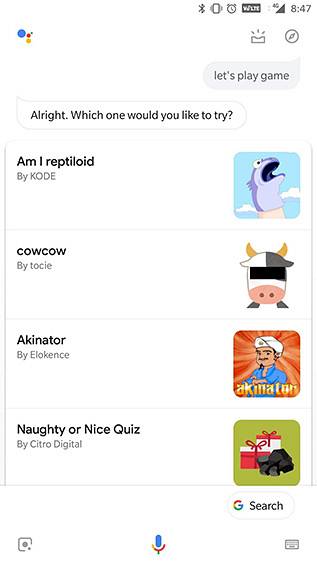
47. Promluvte si s panem Grumblesem
Chcete si promluvit s nevrlým starcem o radu ohledně nedávného problému? Jednoduše si promluvte s panem Grumblesem slovy „OK Google, promluvte si s panem Grumblesem“ a podělte se o svůj problém. Nemohu však zaručit řešení.
Prázdninové příkazy
48. Zavolejte Santovi pomocí Google Assistant
Víte, že Google je velmi dobře propojený, že? Věděli jste ale, že Google je tak dobře propojený, že vám dokonce umožňuje mluvit se Santou? Nevěř mi? Stačí říct „OK Google, zavolat Ježíškovi“ a Asistent Google zahájí hovor se Santou. Pamatujte, že Santa je v tomto ročním období zaneprázdněný muž, takže by mohl být zaneprázdněn jinými hovory.
49. Najděte Santu pomocí Google Assistant
Čekáte brzy na své vánoční dárky? Chcete dostávat aktuální informace o tom, kde se Santa nachází? Stačí se zeptat Google Assistant. Řekněte „OK Google, kde je právě teď Santa?“ a Asistent vám přinese jeho přesnou (?) polohu.
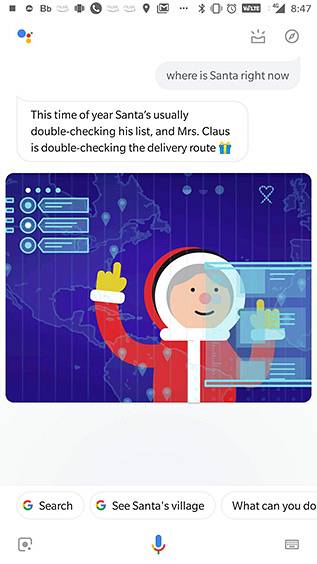
50. Vytvořte seznam dárků pomocí Asistenta Google
Pokud potřebujete koupit vánoční dárky, ale stále zapomínáte, co pro koho máte, jednoduše požádejte Asistenta Google, aby si to za vás zapamatoval. Řekněte „OK Google, vytvořte seznam dárků“ a poté přidejte položky do seznamu slovy „OK Google, přidejte [položku] pro [osobu] do seznamu dárků“.
VIZ TÉŽ: 10 nejlepších alternativ Google Allo
Udělejte si z Asistenta Google nedílnou součást vašeho dne
Tím se zařadí náš seznam 50 příkazů Asistenta Google, které můžete použít. Jsem si jistý, že vyzbrojený tímto seznamem zvládnete se svým smartphonem mnohem více, aniž byste ho museli dokonce vyzvednout ze stolu. Osobně používám spoustu těchto příkazů a dovolte mi, abych vám řekl, že život je mnohem jednodušší, když vám pomůže pomocník Google. Použijte výše uvedené příkazy a udělejte si Asistenta Google nedílnou součástí vašeho dne.
 Gadgetshowto
Gadgetshowto



